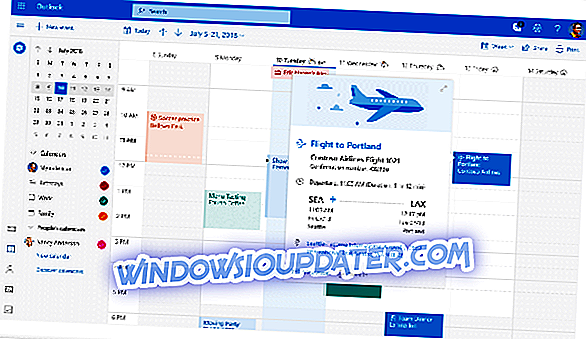Skal du bruge dit tastatur på skærmen på dit Windows 10-system? Det kan nemt opnås, da tastaturet på skærmen er en indbygget funktion, der kører inden for Windows 10-platformen.
Men hvis det virtuelle tastatur er for lille eller for stort, og du ikke kan bruge det korrekt, skal du læse fejlfindingstrinnene nedenunder og lære at ændre størrelsen på det.
Nu fungerer løsningen i denne vejledning uanset hvilken Windows-baseret enhed du bruger i øjeblikket. Anyway, her er hvad du skal gøre for at ændre størrelse på dit virtuelle tastatur.
Tastaturet på skærmen er for stor / for lille [FIX]
- Tryk på Win + R genvejstaster. Kørselsboksen vises på din enhed.
- Skriv regedit i feltet Kør felt, og tryk på Enter.
- Fra registreringseditoren fås følgende vej: HKEY_LOCAL_MACHINE -> Software -> Microsoft -> Windows -> Aktuel version -> Explorer .
- Højreklik på Explorer- mappen og vælg Ny -> Nøgle .
- Omdøb denne nøgle til Scaling .
- Nu under Explorer skal du se den nyligt oprettede Scaling-indgang.
- Højreklik på Scaling-mappen, og vælg New -> String Value .
- Navngiv denne værdi ' monitorer '.
- Derefter skal du dobbeltklikke på MonitorSize og indtaste strengværdien '25' (dette er standardværdien for et tastatur med et halvt skærmbredde).
- Luk Registreringseditor og genstart dit Windows 10-system.
- Indtast en anden strengværdi for at ændre størrelse på det virtuelle tastatur, hvis det er nødvendigt.
Denne løsning skal hjælpe dig med at justere tastaturets størrelse på skærmen, når du tror, at den er for stor eller for lille.
Når du taler om virtuelle tastaturer, hvis dit tastatur på skærmen slet ikke virker, skal du tjekke denne fejlfindingsvejledning for at løse problemet.
Hvis du har spørgsmål, eller hvis du ikke kan gennemføre ovenstående trin, tøv ikke med og del / beskriv dine erfaringer med vores team. Vi vil forsøge at finde den perfekte løsning til dit problem baseret på den information, du giver os.
Redaktørens bemærkning: Dette indlæg blev oprindeligt offentliggjort i oktober 2017 og er siden blevet fuldstændigt opdateret og opdateret for friskhed, nøjagtighed og forståelighed.